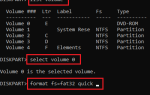Chociaż „Centrum akcji” w systemie Windows 10 zapewnia użytkownikom szybki dostęp do często używanych ustawień, aplikacji i wyświetla powiadomienia, ich zapora (powiadomienia) nie jest mile widziana. Zwłaszcza, gdy jesteś w trakcie ważnej prezentacji. Jeśli więc chcesz zatrzymać te powiadomienia systemu Windows 10 podczas prezentacji czegoś ważnego lub oglądania filmów i grania w gry, czytaj dalej. Ta metoda wymaga wprowadzenia zmian we wpisach w funkcji Focus Assist w systemie Windows 10, tj. Skonfiguruj „Automatyczne reguły Focus Assist„
Wyłącz powiadomienia podczas prezentacji w systemie Windows 10
Korzystając z funkcji automatycznych reguł Focus Assist, możesz zatrzymać wyświetlanie powiadomień podczas prezentacji lub podczas grania w gry w systemie Windows 10. Konfigurując kilka opcji w Focus Assist w Windows 10, możesz usunąć wszelkie zakłócenia. Należy jednak pamiętać, że metoda przyniesie pożądane wyniki tylko wtedy, gdy prowadzisz prezentację lub oglądasz filmy / grasz w trybie pełnoekranowym. Jeśli nie, będziesz nadal otrzymywać powiadomienia w trybie pełnoekranowym.
Na szczęście nie trzeba wyłączać ani wyłączać wszystkich powiadomień; wystarczy skonfigurować system Windows 10, aby nie wyświetlał powiadomień podczas prezentacji, oglądania filmów lub grania w gry. Oto jak to zrobić.
1] Access Focus Assist z systemu
Focus Assist pomaga osiągnąć więcej dzięki łatwemu blokowaniu powiadomień, dźwięków i alertów, aby stworzyć czas pracy bez zakłóceń. Więc,
Kliknij „Start”, wybierz „Ustawienia” i przejdź do „Systemu”.

Tam przewiń w dół, aby znaleźć sekcję „Focus Assist”.
2] Skonfiguruj automatyczne reguły Focus Assist
W tej sekcji możesz wybrać czas i zajęcia, kiedy nie chcesz, aby Ci przeszkadzano.

Tak więc w sekcji Reguły automatyczne włącz
- Opcja „Kiedy duplikuję ekran”. Ta czynność spowoduje, że powiadomienia nie będą wyświetlane na ekranie komputera podczas prezentacji)
- „Kiedy gram w grę”
- „Gdy korzystam z aplikacji w trybie pełnoekranowym” (do oglądania filmów).
Po zakończeniu zmień poziom ostrości na „Tylko alarmy”, jak pokazano na zrzucie ekranu powyżej.
Odtąd nie będziesz wyświetlać żadnych powiadomień na ekranie komputera podczas wykonywania zadania w trybie pełnoekranowym.